快速把win10桌面文件放到d盘的方法 win10桌面上的文件怎么放到d盘
更新时间:2023-01-25 14:42:52作者:cblsl
默认情况下,win10系统桌面上的文件都是存放在C盘里面的,但是C盘是系统盘,长期存放太多桌面文件容易出现卡机等情况,其实大家可以将桌面文件放到d盘,缓解C盘压力。那么该怎么操作?这里分享一招win10桌面上的文件怎么放到d盘,大家一起往下学习吧。
1、首先按下键盘“Win+R”打开运行。
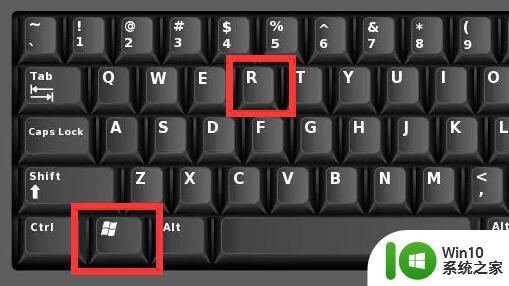
2、接着输入“regedit”回车打开注册表。
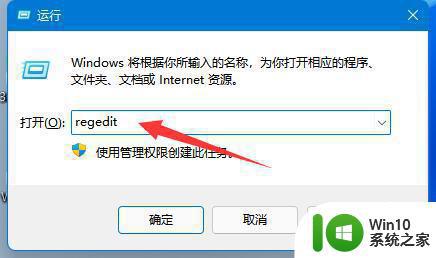
3、然后进入“计算机\HKEY_CURRENT_USER\Software\Microsoft\Windows\CurrentVersion\Explorer\User Shell Folders”位置。

4、随后双击打开右边的“desktop”文件夹。
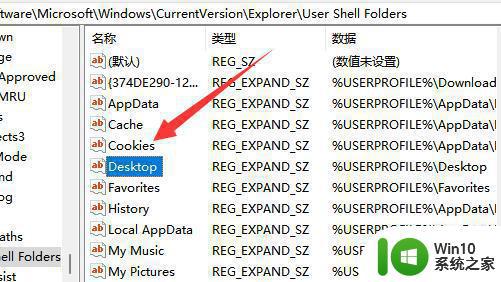
5、最后将数值数据改成想要的d盘路径并“确定”就可以把桌面文件放到d盘了。
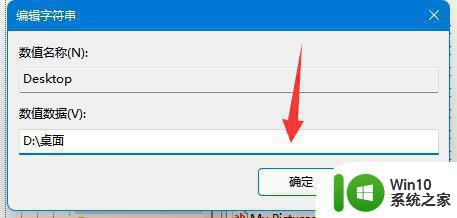
把win10系统桌面文件放到d盘不仅缓解系统盘压力,同时也方便查找,简单设置之后,以后桌面文件都存放在D盘里面了。
快速把win10桌面文件放到d盘的方法 win10桌面上的文件怎么放到d盘相关教程
- 快速把win10桌面文件归类到D盘的方法 怎么把win10桌面文件归类到D盘
- 怎样把电脑桌面上的文件存到d盘 Win10系统如何将桌面文件保存到D盘
- win10家庭版把桌面文件路径改到d盘里 win10怎么把桌面文件默认保存到D盘
- win10桌面可以放到d盘吗 win10如何将整个桌面转移到D盘
- win10怎么把桌面文件路径改到d盘 win10把桌面路径改为d盘的方法
- win10怎么设置桌面文件默认到d盘 win10桌面文件怎么移动到D盘
- 如何解决win10笔记本电脑d盘文件出现在桌面的问题 win10笔记本电脑d盘文件自动复制到桌面解决方法
- win10把桌面移动到d盘 Win10系统如何将整个桌面转移到D盘
- win10 d盘的东西显示在桌面上如何操作 如何在Win10桌面上显示D盘的文件和文件夹
- win10怎么将桌面文件夹路径改为D盘下 如何将桌面文件夹移动到D盘中
- win10 D盘文件出现在桌面解决方法 win10 D盘文件如何隐藏在桌面上
- win10怎么把c盘内存移到d盘 Win10C盘文件怎么迁移到D盘
- 蜘蛛侠:暗影之网win10无法运行解决方法 蜘蛛侠暗影之网win10闪退解决方法
- win10玩只狼:影逝二度游戏卡顿什么原因 win10玩只狼:影逝二度游戏卡顿的处理方法 win10只狼影逝二度游戏卡顿解决方法
- 《极品飞车13:变速》win10无法启动解决方法 极品飞车13变速win10闪退解决方法
- win10桌面图标设置没有权限访问如何处理 Win10桌面图标权限访问被拒绝怎么办
win10系统教程推荐
- 1 蜘蛛侠:暗影之网win10无法运行解决方法 蜘蛛侠暗影之网win10闪退解决方法
- 2 win10桌面图标设置没有权限访问如何处理 Win10桌面图标权限访问被拒绝怎么办
- 3 win10关闭个人信息收集的最佳方法 如何在win10中关闭个人信息收集
- 4 英雄联盟win10无法初始化图像设备怎么办 英雄联盟win10启动黑屏怎么解决
- 5 win10需要来自system权限才能删除解决方法 Win10删除文件需要管理员权限解决方法
- 6 win10电脑查看激活密码的快捷方法 win10电脑激活密码查看方法
- 7 win10平板模式怎么切换电脑模式快捷键 win10平板模式如何切换至电脑模式
- 8 win10 usb无法识别鼠标无法操作如何修复 Win10 USB接口无法识别鼠标怎么办
- 9 笔记本电脑win10更新后开机黑屏很久才有画面如何修复 win10更新后笔记本电脑开机黑屏怎么办
- 10 电脑w10设备管理器里没有蓝牙怎么办 电脑w10蓝牙设备管理器找不到
win10系统推荐
- 1 番茄家园ghost win10 32位官方最新版下载v2023.12
- 2 萝卜家园ghost win10 32位安装稳定版下载v2023.12
- 3 电脑公司ghost win10 64位专业免激活版v2023.12
- 4 番茄家园ghost win10 32位旗舰破解版v2023.12
- 5 索尼笔记本ghost win10 64位原版正式版v2023.12
- 6 系统之家ghost win10 64位u盘家庭版v2023.12
- 7 电脑公司ghost win10 64位官方破解版v2023.12
- 8 系统之家windows10 64位原版安装版v2023.12
- 9 深度技术ghost win10 64位极速稳定版v2023.12
- 10 雨林木风ghost win10 64位专业旗舰版v2023.12